Edge, jaunā Microsoft pārlūkprogramma no Microsoft Windows 10, nav brīva no problēmām. Lietotāji bieži sūdzas par to, ka pārlūkprogramma Edge nav atvērta, pārlūkprogramma Edge ir lēna, un Edge pārlūks automātiski aizveras dažas sekundes pēc tā sākšanas.
Visām šīm dienām Windows 10 lietotājiem bija jāatjauno / jāinstalē Edge pārlūks, lai labotu lielāko daļu problēmu. Edge pārlūkprogrammas atkārtota instalēšana / atiestatīšana prasa izdzēst sistēmas mapi un pēc tam izpildīt pāris komandas programmā PowerShell. Iesācēju lietotāji vienmēr vilcinās palaist dažas nezināmas komandas un mēģināt izvairīties no komandu uzvednes un PowerShell.

Lietotāji lūdza Microsoft nodrošināt iespēju labot Edge pārlūkprogrammu operētājsistēmā Windows 10. Visbeidzot, Microsoft, šķiet, ir klausījies lietotāju atsauksmes, jo ir noteikumi, lai labotu un atiestatītu Edge pārlūkprogrammu Windows 10 Fall Creators Update (versija 1709).
Edge pārlūkprogrammas atiestatīšanas un remonta operācijas var veikt, pārejot uz Iestatījumi> Apps> Apps un funkcijas> Microsoft Edge.
Šajā rokasgrāmatā mēs redzēsim, kā Windows 10 labot Edge pārlūkprogrammu bez jebkādiem pēcpārdošanas komunālajiem pakalpojumiem vai bez jebkādiem sistēmas rīkiem.
Labot Microsoft Edge pārlūkprogrammu
Lūk, kā labot Microsoft Edge pārlūku operētājsistēmā Windows 10.
SVARĪGI: Microsoft Edge pārlūkprogrammas labošana ir pieejama operētājsistēmā Fall Creators Update for Windows 10 (versija 1709). Tā pati funkcija nepastāv arī operētājsistēmā Windows 10 Creators Update (v1703).
1. darbība: atveriet lietotni Iestatījumi. Pārvietojieties uz lietotnēm > Lietojumprogrammas un funkcijas .
2. solis: meklējiet Microsoft Edge ierakstu un noklikšķiniet uz tā paša. Tagad jums vajadzētu redzēt saiti Papildu opcijas . Noklikšķiniet uz saites, lai atvērtu lapu Lietošanas un lietotņu atiestatīšanas lapa.
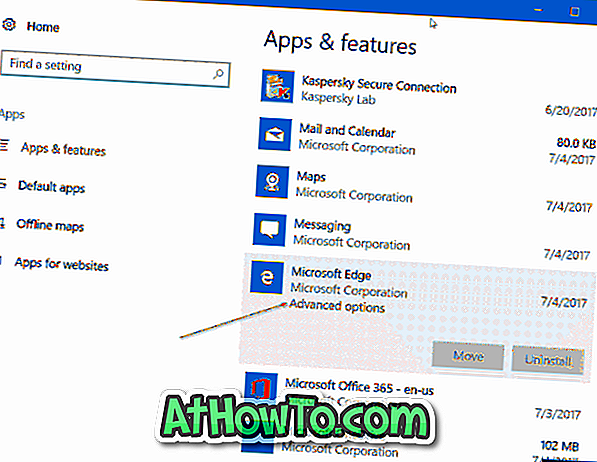
3. solis: šeit redzēsiet divas iespējas: labot un atiestatīt . Labošanas opcija labo Microsoft Edge pārlūkprogrammu, neatceļot datus. Atjaunot opciju ir paredzēts atjaunot Microsoft Edge pārlūku uz noklusējuma iestatījumiem, dzēšot datus, tostarp pārlūkprogrammas vēsturi, sīkfailus un citus Edge iestatījumus.

Tā kā mēs vēlamies labot Edge pārlūkprogrammu, noklikšķiniet uz pogas Labot . Visbeidzot, ja redzat apstiprinājuma dialoglodziņu, noklikšķiniet uz Labot pogu vēlreiz, lai sāktu remontēt Edge pārlūkprogrammas instalāciju.
Jūsu malu pārlūkam jābūt gatavam lietošanai dažu sekunžu laikā. Ja operētājsistēma Windows 10 lūdz atjaunot datoru, veiciet to pašu reizi.
Neaizmirstiet izlasīt, kā atinstalēt un noņemt Microsoft Edge pārlūkprogrammu no Windows 10 rokasgrāmatas.



![HTC Home: krāšņs HTC Sense pulkstenis un laika sīkrīks jūsu Windows 7 darbvirsmai [Must Try]](https://athowto.com/img/freeware/282/htc-home-gorgeous-htc-sense-clock-weather-gadget.jpg)








